Ich habe mich entschlossen, zusätzlich zum ausführlichen Video ein Kurzanleitung für die Installation von Open-VPN unter Ubuntu zu schreiben. Damit muss man sich nicht jedes mal das ganze Video ansehen und hat so eine einfache Gedankenstütze. Allerdings muss man bei dieser Kurzanleitung die Zusammenhänge der Pfade vorausgesetzt.
Kurzanleitung:
- Als erstes Open VPN über die Synaptic-Paketverwaltung installieren. Alternativ geht das ganze auch über die Konsole mit folgender Anweisung:
sudo apt-get install openvpn
- Damit wir nicht zuviel Schreibarbeit haben und weil es einige Fehler ausschließt, werden wir erst einmal zu root. Dazu geben wir ein um bestätigen dies mit unserem Passwort:
sudo -s
- Anschließend müssen wir die dateien umkopieren. Das machen wir mit dem Befehl:
cp -r /usr/share/doc/openvpn/ /etc/
- Als nächstes wechseln wir in das kopierte Verzeichnis und um die Zertifikate zu generieren:
cd /etc/openvpn/examples/easy-rsa/2.0/
- Vor dem generieren der Zertifikate müssen wir erst einmal die Datei vars anpassen. Dazu rufen wir die Datei mit einem Texteditor mit dem vi oder dem nano auf.
sudo nano vars
- Hier müssen wir folgende Werte anpassen:
export KEY_COUNTRY=DE export KEY_PROVINCE=Sachsen-Anhalt export KEY_CITY=Magdeburg export KEY_ORG=”vpn-server” export KEY_EMAIL=”admin@deinemmail.de”
- So jetzt muss erst einmal die Datei vars gescourct werden und die Server Zertifikate generiert werden:
./vars ./clean-all ./build-ca ./build-key-server server
- Wenn alles geklappt hat benötigen wir noch die Zertifikate und Schlüssel für die Klienten. Dies erfolgt mit dem Befehl:
./build-key client1 ./build-key client2 ./build-key client3
- Ganz wichtig den Diffie-Hellman-Parameter zu generieren. Das kann einige Zeit dauern. (Rechner abhängig):
./build-dh
- Damit der Client auch auf unseren Server zugreifen kann müssen die Client-Certifikate und Schlüssen auf sicherem Wege auf den Clenet-PC übertragen werden. Dazu müssen die entsprechenden Daten ich ein anderes Verzeichnis kopiert werden, auf welchen wir dann später auch zugreifen können. Und vor allem müssen wir die Rechte der umkopierten Dateien anpassen. anschließend können wir dann mit z.B. WinSCP die Dateien auf unseren PC übertragen.
cp ca.crt client1.crt client1.key /home/meinverzeichnis/vpn-kys/
- Jetzt noch schnell die Server Konfigurations-Datei anpassen. Eine passenden Beispieldatei existiert bereits in gepackter Form. Also in das entsprechende Verzeichnis wechseln, die Datei entpacken und mit einem Texteditor aufrufen.
cd /etc/openvpn/examples/sample-config-files/ gunzip server.conf.gz nano server.conf
- Die meisten Werte in dieser Datei passen soweit und können übernommen werden. Wir müssen nur folgende Werte anpassen. also die richtigen Pfade und Namen zu unsere vorhin generierten Datein angeben.
ca /etc/openvpn/examples/easy-rsa/2.0/keys/ca.crt cert /etc/openvpn/examples/easy-rsa/2.0/keys/server.crt key /etc/openvpn/examples/easy-rsa/2.0/keys/server.key dh /etc/openvpn/examples/easy-rsa/2.0/keys/dh1024.pem
- So speichern und den Server erst einmal von Hand starten:
openvpn /etc/openvpn/examples/sample-config-files/server.conf
- Wenn der Server startet haben wir alles richtig gemacht. ´Damit der VPN-Server auch in Zukunft automatisch mit dem Systemstart startet, müssen wir für die server.conf in das Verzeichnis /etc/openvpn kopieren. Das war es schon. Zu guter letzt nicht vergessen mit der zwei maligen Eingabe von exit die Konsole wieder zu verlassen.
Eine ausführlichen Video über die Installation von OpenVPN findet man hier
Sie sehen gerade einen Platzhalterinhalt von Vimeo. Um auf den eigentlichen Inhalt zuzugreifen, klicken Sie auf die Schaltfläche unten. Bitte beachten Sie, dass dabei Daten an Drittanbieter weitergegeben werden.
Fazit
Mit ein paar kleinen Einstellungen in den entsprechenden Konfigurations-Datein unter Linux kann man sich einen eigenen VPN-Server erstellen.
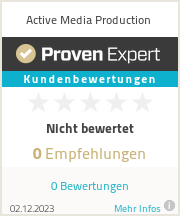

kleiner Fehler
Hallo,
sehr schöne Anleitung die ihr da online habt. Mir ist jedoch ein kleiner Fehler aufgefallen. Beim eintragen der keys in die server.conf sind die Pfade falsch gesetzt. Dort unbedingt noch das 2.0 in den easy-rsa Pfad einfügen.
Hallo,
danke fuer die schoene Anleitung.
Sollte es nicht heissen:
# . ./vars
oder
# source ./vars
und nicht nur ./vars
Gruesse
Max
Hallo,
./build-key client1 ist zwomal drin. Ich denke das zwote Mal sollte es
./build-key client3 heissen.
Gruesse
Max
./vars kannste auch schreiben. Zumindest hat das bei mir funktioniert. Natürlich ist es sicherer
source vars
zu schreiben.
Nur ist es wichtig bei der Einrichtung auch wirklich als Root angemeldet zu sein. Also alle Befehle mit Sudo auszuführen reicht nicht, da das Sourcen bei jedem Sudo Befehl wieder zurück gesetzt wird.
Hallo
Dieser Satz macht nicht wirklich Sinn: „Allerdings muss man bei dieser Kurzanleitung die Zusammenhänge der Pfade vorausgesetzt.“
Wie kann man von Windows 7 aus per VPN auf den Ubuntu zugreifen dann?
Ich habe die Keys aufm Desktop weiß aber nicht welche Möglichkeit sich
mir bietet um auf den Ubuntu Server zu kommen?
Kann mir da wer helfen?